Puede que no lo sepas, pero cuando navegas por Internet tu navegador guarda un registro de todas aquellas páginas web que visitas, las búsquedas que realizas, los archivos que te descargas, y unos archivos denominados cookies de los que más adelante te hablaré. Esto supone que si compartes tu ordenador o accedes desde uno público, otras personas podrán conocer tu actividad de navegación.
Este rastro de tu actividad puedes eliminarlo, cuando termines de navegar, desde el historial de navegación, pero también puedes evitarte esa tarea, si antes de iniciar sesión en Internet abres tu navegador en modo privado o de incógnito.
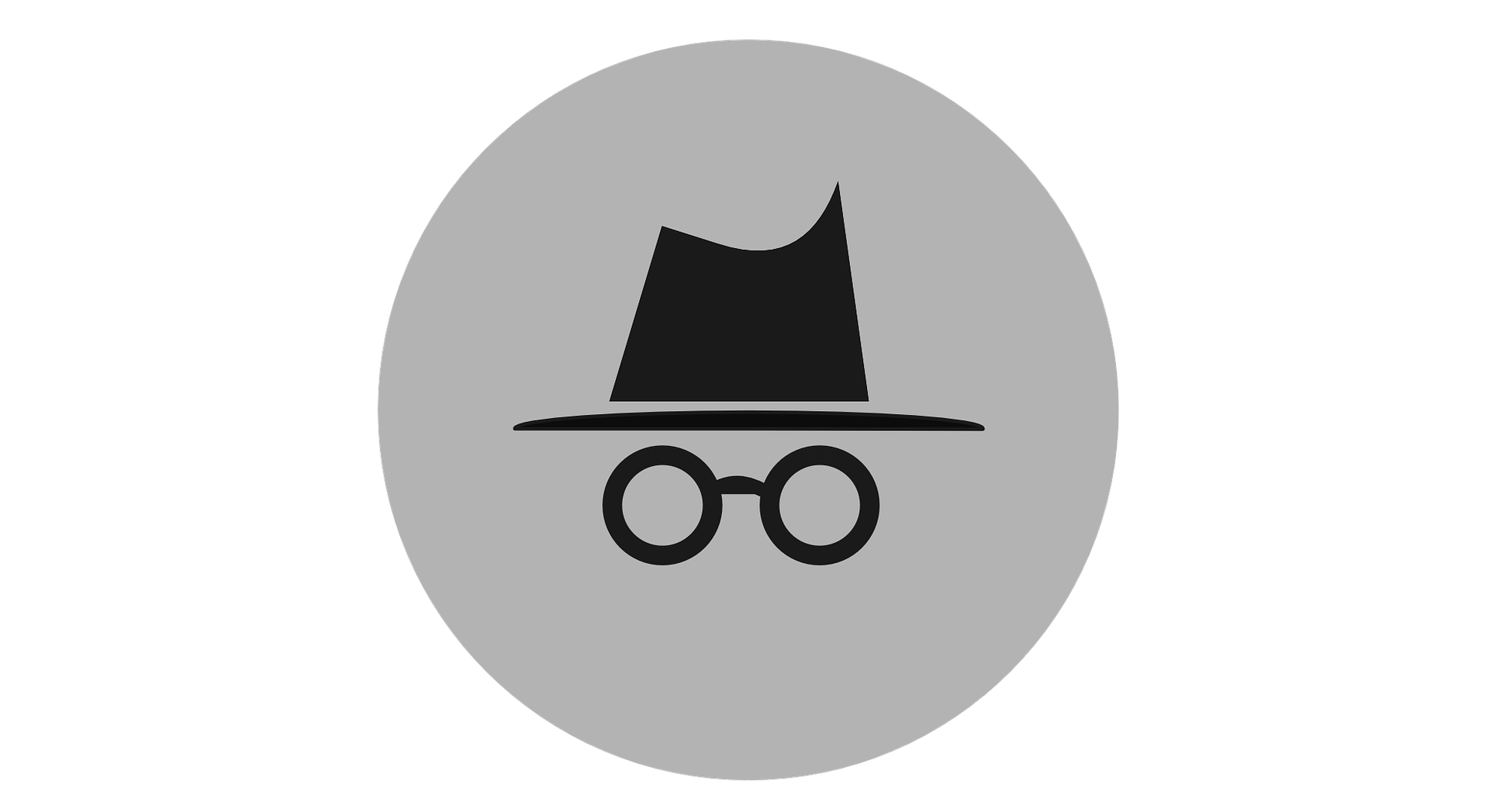
Para ello tendrás que acceder al menú de configuración de tu navegador y seleccionar la opción adecuada para navegar de esta manera. Aunque el navegador recuerde los datos que generas con tu actividad, este los eliminará cuando salgas y cierres la ventana en la que te encuentras navegando en modo privado o de incógnito.
Antes de proseguir con este tema, te voy a explicar brevemente qué son la cookies. No son galletas, je je, pero si lo fueran nos pondríamos las botas, porque cada vez que visitamos un sitio web «nos regalan una», y esta se queda almacenada en el navegador.

Realmente son unos archivos de texto creados por los sitios web, cuya finalidad principal es recoger el comportamiento del usuario al navegar, para así después personalizarle la navegación y ofrecerle contenidos y publicidad acorde con sus gustos.
Dependiendo de la función que realicen pueden ser de muchos tipos, pero no me extenderé más sobre este tema aquí, ya que te hablaré más detalladamente sobre ellas en otra entrada del mi blog. Ahora vamos al grano.
Cómo activar el modo privado o de incognito
Vamos a ver en pocos y sencillos pasos cómo activar el modo de navegacion privado o de incóginto en los dos navegadores más populares: Google Chrome y Mozilla Firefox:
Google Chrome
- Para localizar la opción en Chrome debes dirigirte al botón desde el cual se puede personalizar el navegador. Este se encuentra situado en la parte derecha de la ventana, dentro de la barra superior. Su logotipo está formado por tres puntos alineados verticalmente. En versiones anteriores de Chrome aparecían tres rayas.

- Al seleccionarlo se desplegará un menú con varias opciones. Elige la denominada Nueva ventana de incógnito o bien teclea Ctrl+Mayús+N (esto es un atajo del teclado que también, si quieres, puedes utilizar).

- Lo primero que verás es una ventana con fondo negro, indicándote que Has iniciado una sesión de incógnito. Asimismo te aclara, para que no tengas dudas, qué tipo de información no guardará Chrome cuando navegues: tu historial de navegación, las cookies, los datos de sitios web, y la información introducida en formularios. Por otro lado te advierte de que todo aquello que te descargues, así como los marcadores de tus páginas favoritas, quedarán almacenados en tu ordenador. No lo confundas con el historial de descargas porque este no se guardará. Así nadie que utilice tu mismo dispositivo podrá saber que archivos te bajaste de Internet. Navegar en privado no significa que no puedas ser rastreado cuando navegues. Solo te garantiza una navegación anónima en tu equipo. Por eso también te advierte de que tu actividad en Internet puede seguir siendo visible para:
- Los sitios que visites
- Tu empresa
- Tu proveedor de servicios de Internet

- Una vez realizados estos pasos, ya puedes empezar a navegar cuando quieras. Por ejemplo puedes utilizar la barra de direcciones del navegador para escribir tu término de búsqueda. Está situada en la parte superior de la ventana.

- Otra manera sería utilizar el botón Abrir página de inicio, cuyo icono tiene la forma de una casita. Normalmente está configurado para que te muestre la página del buscador Google. Lo verás a la izquierda de la barra de direcciones. Si no aparece deberás activarlo en la opción Configuración que hallarás en el menú de personalización del navegador que ya te mencioné en el primer apartado.
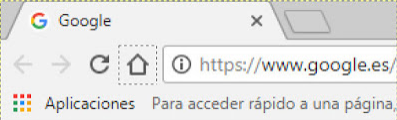
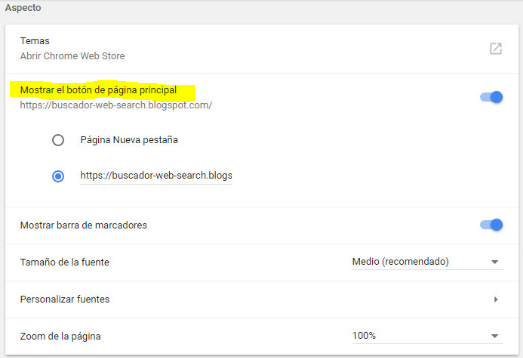
Siempre podrás comprobar que estás en el modo de navegación de incógnito porque en la esquina superior izquierda de la ventana, Google Chrome te mostrará un icono de un personaje con un sombrero y unas gafas.
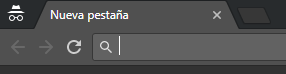
Mozzila Firefox
- Para localizar la opción en Mozzila Firefox debes dirigirte al botón Abrir menú situado en la parte derecha de la ventana dentro de la barra superior. Su logotipo está formado por tres rayas alineadas verticalmente.

- Al seleccionarlo se desplegará un menú con varias opciones. Elige la opción Nueva ventana privada.

- Se abrirá una ventana nueva del navegador con un fondo morado donde leerás que ahora estás en modo de Navegación privada con protección contra rastreo.Cuando navegues Firefox no guardará las páginas que visites, las búsquedas que hagas, los archivos temporales y las cookies. Sí guardará los archivos que te descargues y los marcadores que añadas. Te advierte de que este modo de navegación no te garantiza el anonimato en Internet, es decir, que tu empresa o proveedor de servicios de Internet pueden saber qué sitios visitas.

- Este navegador también te ofrece protección contra rastreo, de manera que bloqueará muchos rastreadores de sitios web para que no recopilen información sobre tu comportamiento al navegar. Si lo deseas puedes desactivar esta opción clicando en el botón blanco que aparece en la ventana. Si ves un escudo en la barra de direcciones del navegador, significará que Firefox está bloqueando determinadas partes de la página web que pueden rastrear tu navegación. Por este motivo puede que no se muestren algunas áreas de esas páginas debido a que éstas permiten que terceros te rastreen en diferentes sitios web.
- Una vez abierta la ventana de navegación en privado ya puedes empezar a buscar contenido por Internet, solo tienes que situarte en la barra de direcciones del navegador o en la casilla de búsqueda, que está a su derecha, y escribir aquello que quieres localizar.

Otra opción es utilizar Google para buscar, para ello selecciona el botón con forma de casita que aparece en la barra superior y la página del buscador se mostrará en la ventana.

Si no se muestra Google o si prefieres configurar el botón para que Firefox ulilice otro buscador diferente, tendrás que seleccionar el botón de Opciones del menú del navegador, y en la sección Buscar, elegir tu buscador por defecto.

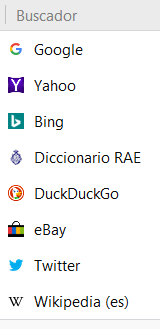
Podrás elegir entre una lista de buscadores, Google no es el único, como por ejemplo: Bing, Yahoo o DuckDuckGo. Este último es un buscador, que según presume en su página web, no te rastrea, no guarda tu información personal, y no te persigue con anuncios, algo a tener muy en cuenta a la hora de decantarte por alguno.

Siempre podrás comprobar que estás en el modo de navegación privado porque en la esquina superior derecha de la ventana, Firefox te mostrará un icono morado con un antifaz blanco.
Con cualquiera de los dos navegadores también puedes activar el modo incógnito o privado si abres cualquiera de ellos con el botón derecho del ratón, en lugar de utilizar el izquierdo. Al hacerlo así, se desplegará el menú contextual y podrás elegir la opción Nueva ventana de incógnito o privada.
Si después de leer esta entrada continúas teniendo dudas o simplemente quieres comentarme algo, puedes dejar aquí tu comentario o enviarme un mensaje desde la sección de Contacto de mi blog.





